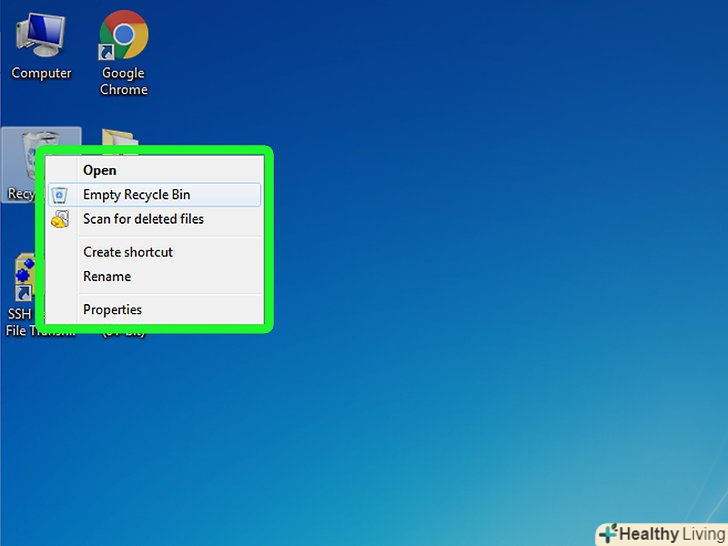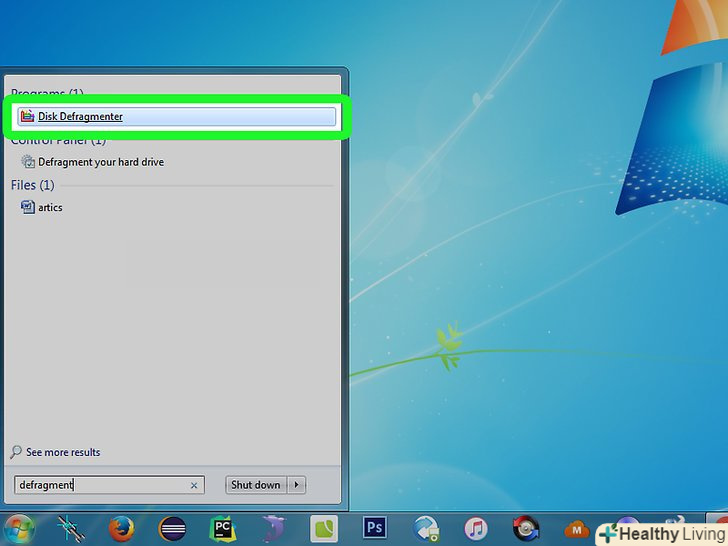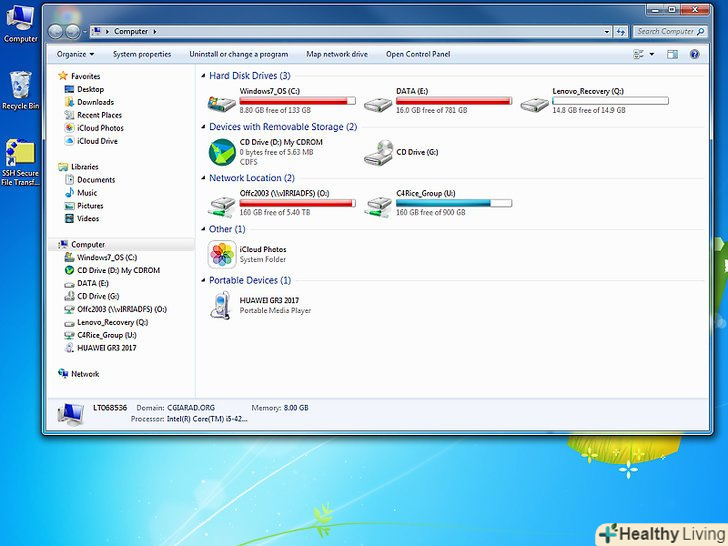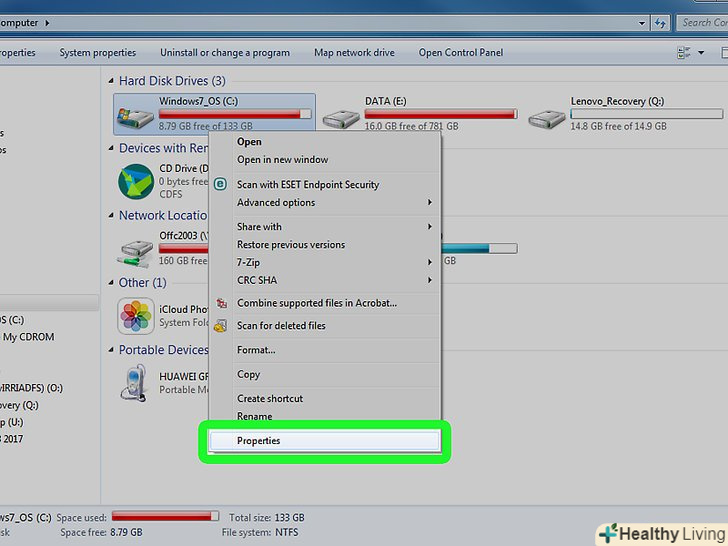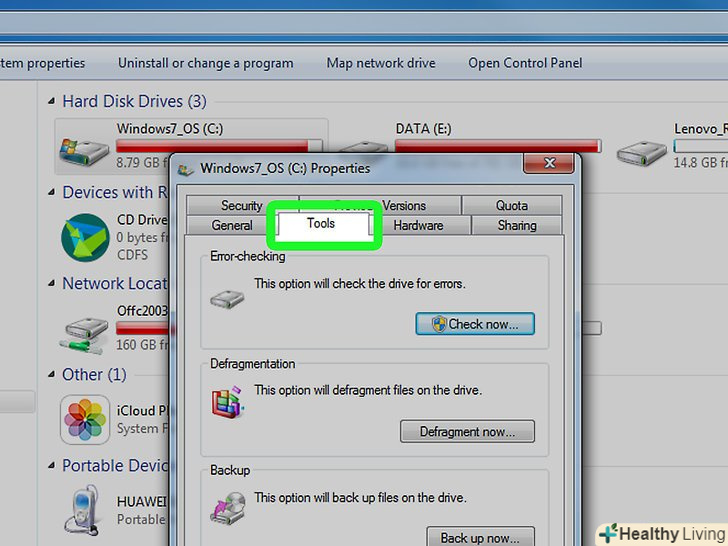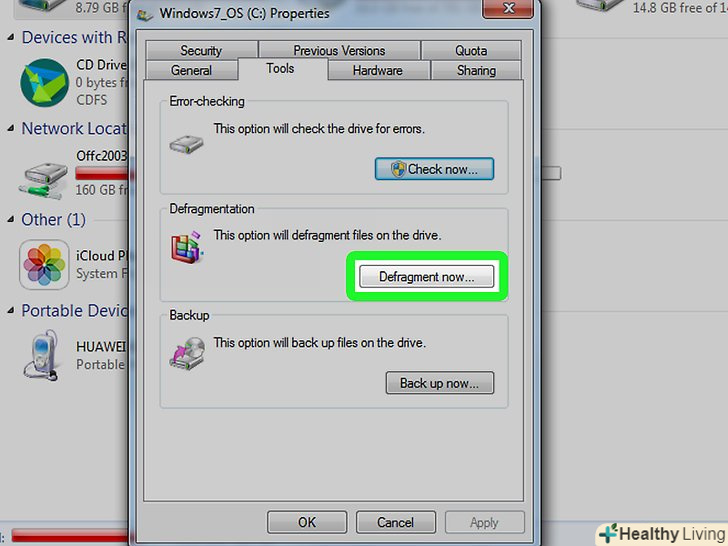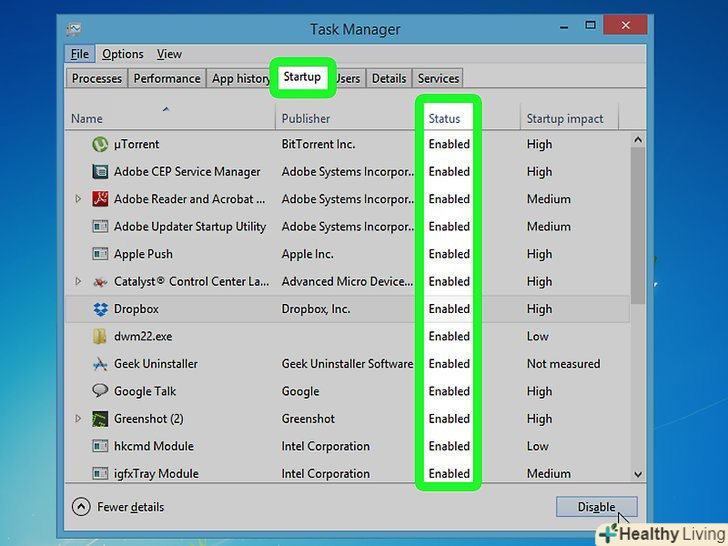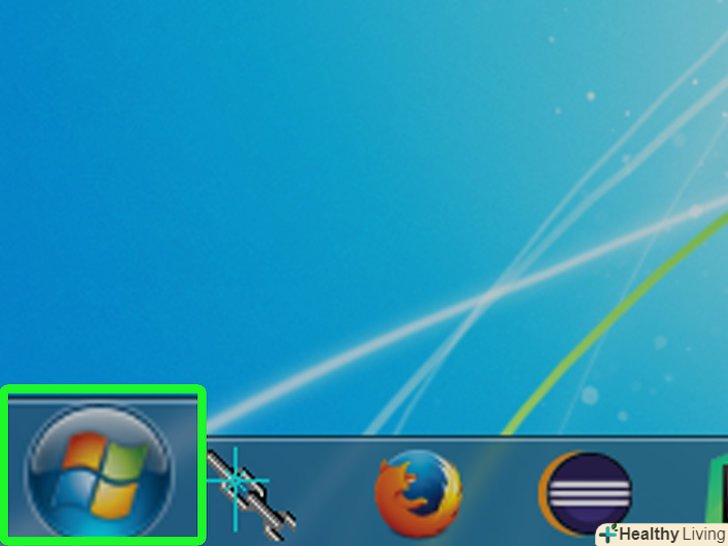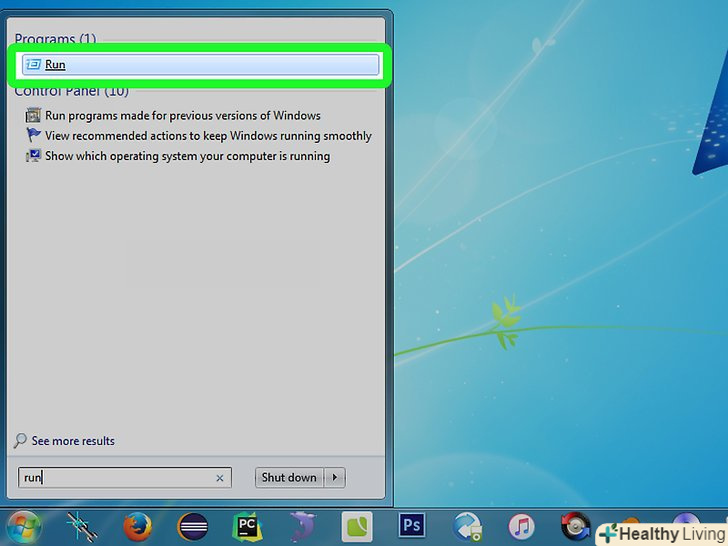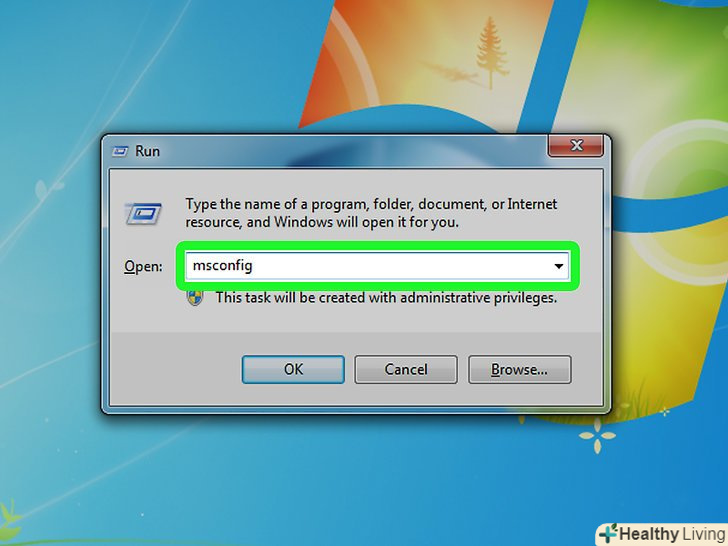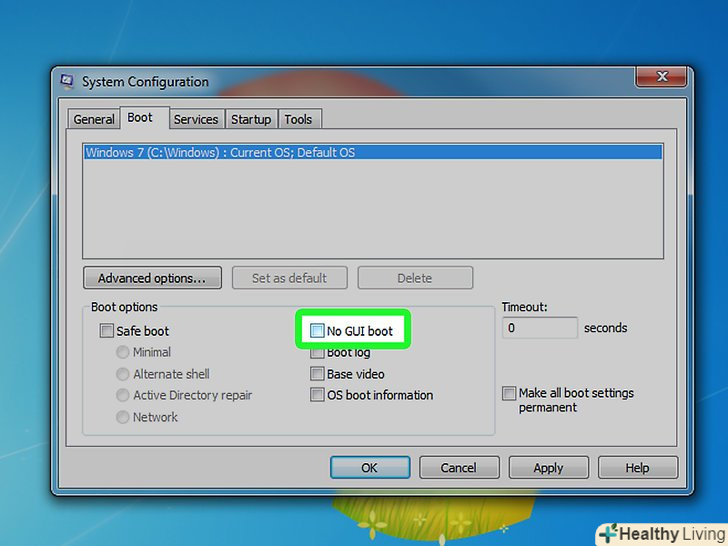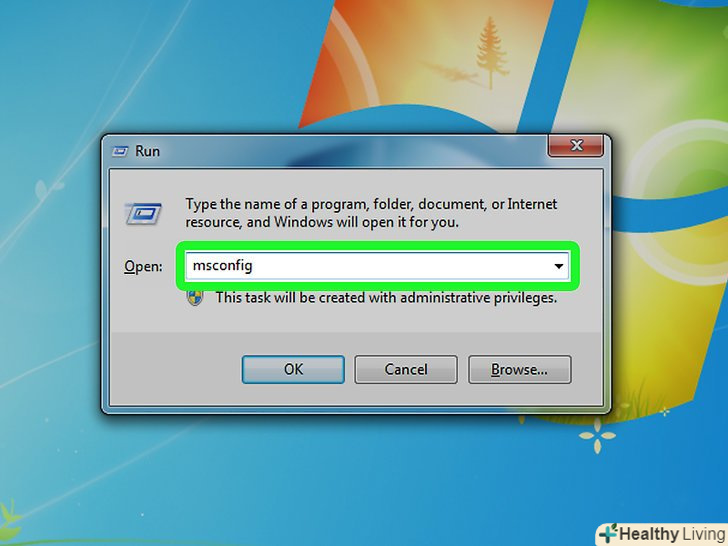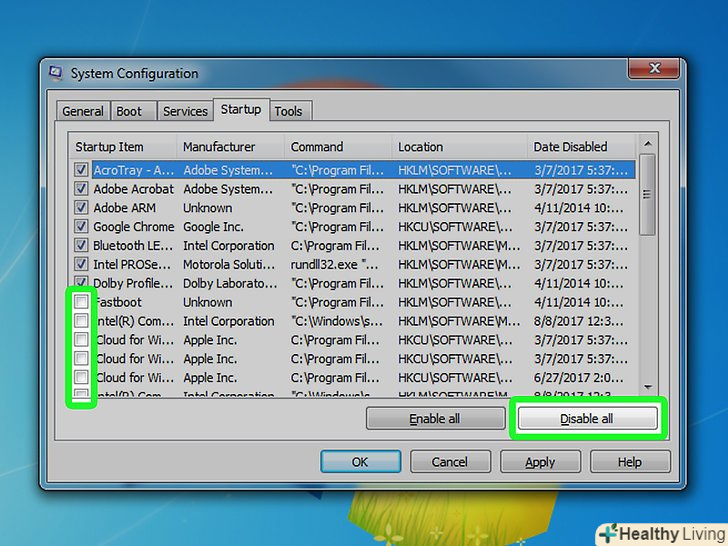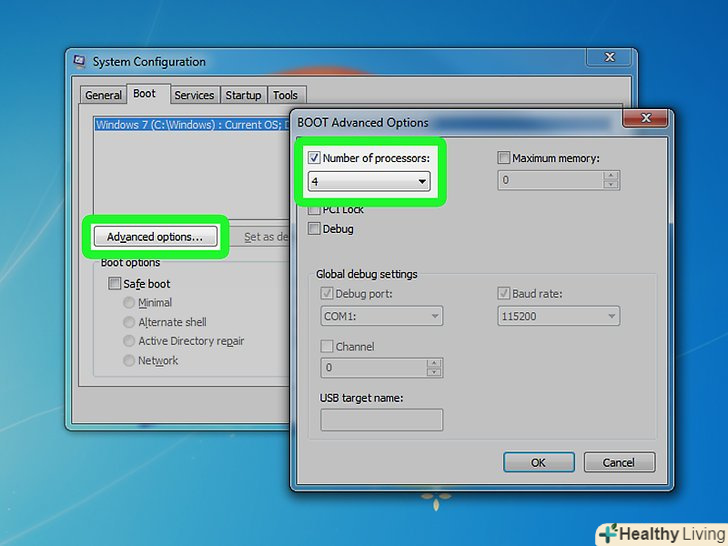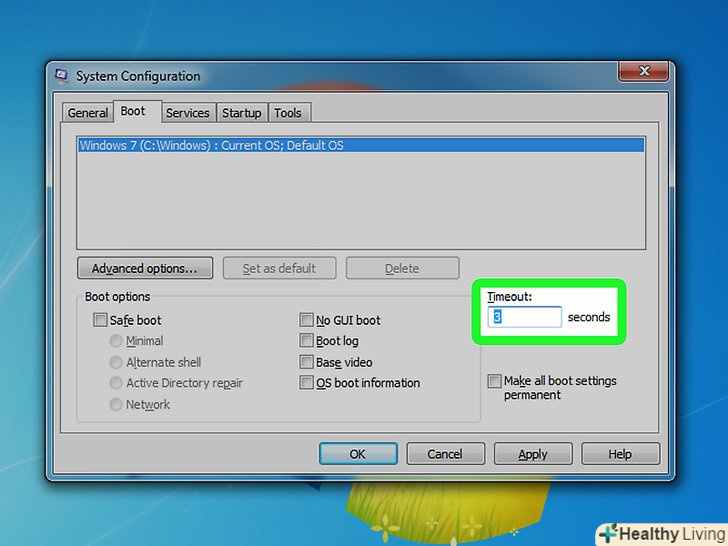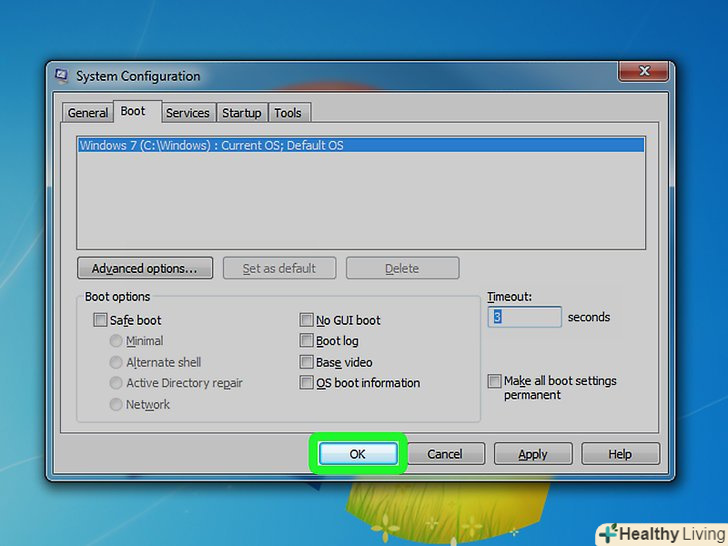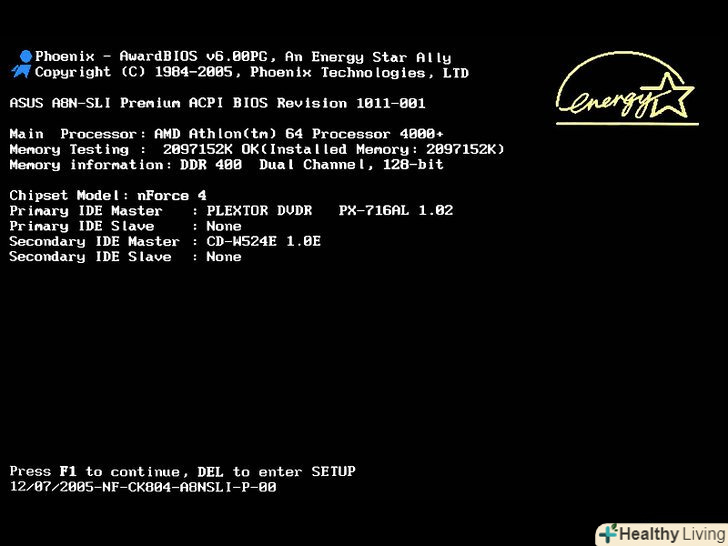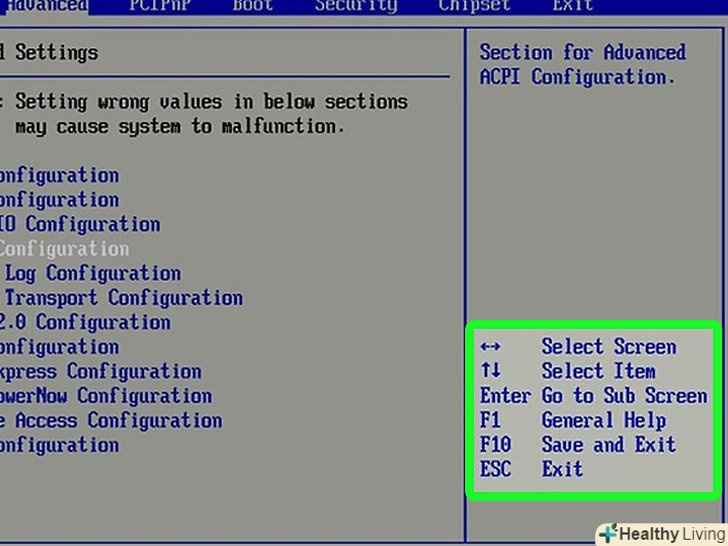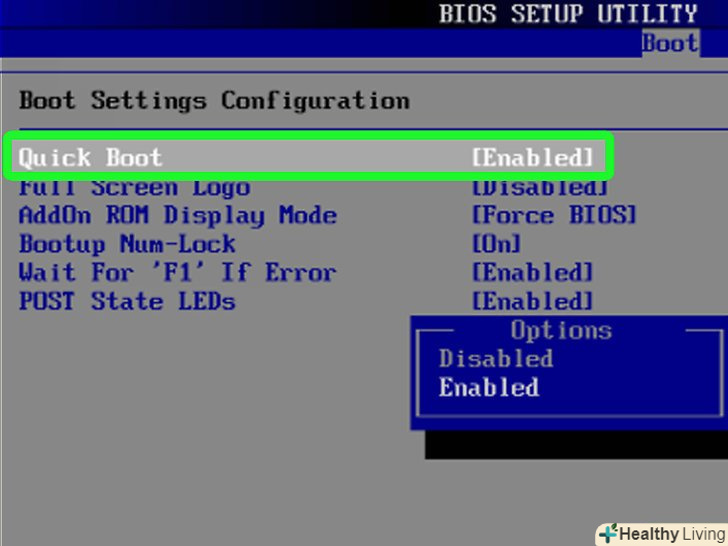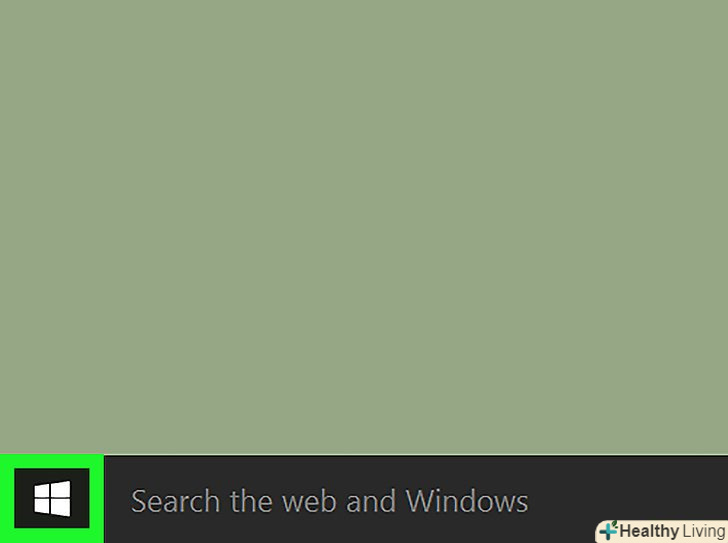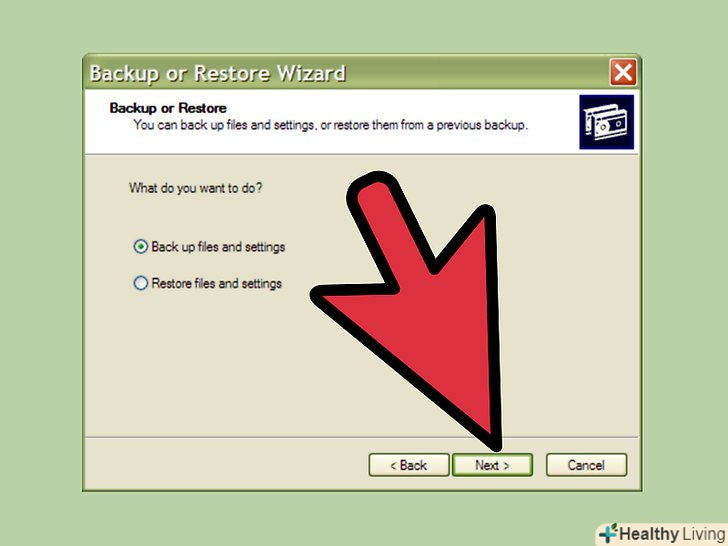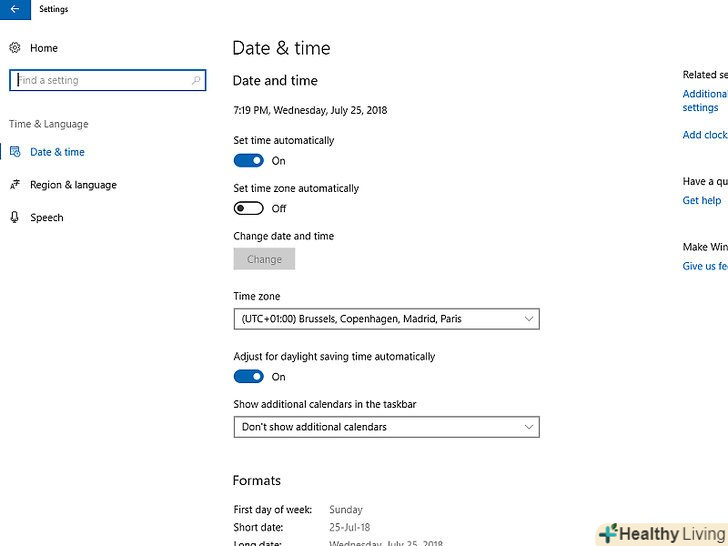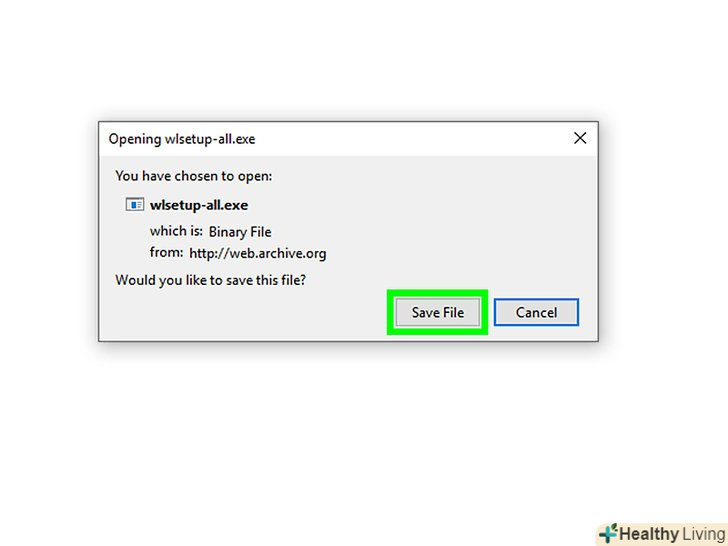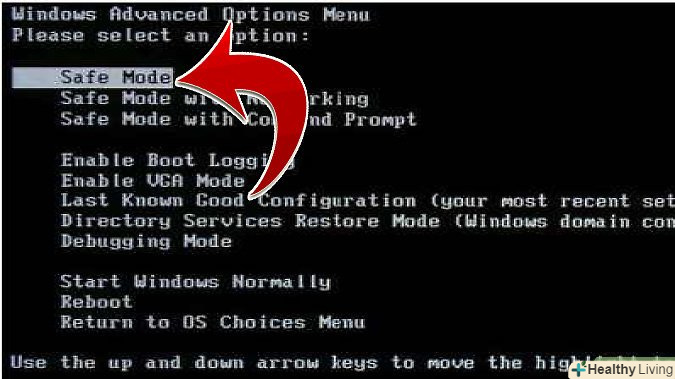Ваш ПК повільно працює? Цьому є маса причин. Ось кілька порад як збільшити продуктивність ПК.
Кроки
 Видаліть непотрібні файли. Windows буде запускатися швидше, якщо видалити все сміття з жорсткого диска. Зазвичай це тимчасові файли, історія URL, cookies, файли історії та файли в кошику. Їх легко можна видалити службовою програмою»Очищення диска".
Видаліть непотрібні файли. Windows буде запускатися швидше, якщо видалити все сміття з жорсткого диска. Зазвичай це тимчасові файли, історія URL, cookies, файли історії та файли в кошику. Їх легко можна видалити службовою програмою»Очищення диска". Дефрагментуйте жорсткі диски.нижче представлена інструкція по дефрагментації.
Дефрагментуйте жорсткі диски.нижче представлена інструкція по дефрагментації. Відкрийте "Мій Комп'ютер".
Відкрийте "Мій Комп'ютер". Правою кнопкою миші натисніть на жорсткий диск, який хочете дефрагментувати і виберіть "Властивості".
Правою кнопкою миші натисніть на жорсткий диск, який хочете дефрагментувати і виберіть "Властивості". Натисніть "сервіс".
Натисніть "сервіс". Виберіть "Виконати дефрагментацію".
Виберіть "Виконати дефрагментацію". Вручну змініть автозавантаження програм:
Вручну змініть автозавантаження програм: Натиснути "Пуск".
Натиснути "Пуск". Виберіть "Усі Програми &#gt; стандартні &#gt;виконати".
Виберіть "Усі Програми &#gt; стандартні &#gt;виконати". Напишіть "msconfig «і натисніть»ОК".
Напишіть "msconfig «і натисніть»ОК". Відкрийте вкладку "Завантаження«, поставте галочку біля команди» Без GUI" - це вимкне анімацію завантаження Windows і збільшить швидкість.
Відкрийте вкладку "Завантаження«, поставте галочку біля команди» Без GUI" - це вимкне анімацію завантаження Windows і збільшить швидкість.
Метод1 З 2:
Альтернативний метод: MSConfig
Метод1 З 2:
 Натисніть Пуск, Виконати і напишіть»msconfig "
Натисніть Пуск, Виконати і напишіть»msconfig " Має з'явитися вікно.вгорі є вкладка "автозавантаження". натисніть на неї і вимкніть всі непотрібні програми.якщо ви не знаєте, що відключити, пошукайте інформацію в google.com. якщо сумніваєтеся, прибирати чи з чогось галочку, то залиште як є.
Має з'явитися вікно.вгорі є вкладка "автозавантаження". натисніть на неї і вимкніть всі непотрібні програми.якщо ви не знаєте, що відключити, пошукайте інформацію в google.com. якщо сумніваєтеся, прибирати чи з чогось галочку, то залиште як є. " Натисніть «Додаткові параметри». З'явиться вікно з вибором числа процесорів, поставте там галочку і виберіть, скільки ядер хочете використовувати. Для Windows XP увімкніть / NUMPROC= і поставте число ядер, які будуть працювати при завантаженні. Натисніть " ОК " і поверніться до попереднього вікна.
" Натисніть «Додаткові параметри». З'явиться вікно з вибором числа процесорів, поставте там галочку і виберіть, скільки ядер хочете використовувати. Для Windows XP увімкніть / NUMPROC= і поставте число ядер, які будуть працювати при завантаженні. Натисніть " ОК " і поверніться до попереднього вікна. З правого боку завантажувального вікна "msconfig «ви побачите поле» Таймаут" з встановленим значенням 30 секунд.поміняйте цю настройку на 3 секунди.
З правого боку завантажувального вікна "msconfig «ви побачите поле» Таймаут" з встановленим значенням 30 секунд.поміняйте цю настройку на 3 секунди. Клікніть ОК і ОК для виходу з меню "msconfig" і перезавантажте комп'ютер.
Клікніть ОК і ОК для виходу з меню "msconfig" і перезавантажте комп'ютер.
Метод2 З 2:
Альтернативний метод: BIOS
Метод2 З 2:
 Увімкніть комп'ютер.як тільки побачите логотип виробника, відомий так само як екран BIOS, натисніть відповідну клавішу, щоб увійти в Налаштування. Зазвичай на екрані BIOS написано, яка кнопка відповідає за вхід. Щоб переглянути список ключів в BIOS setup, перейдіть за посиланням http://www.computing.net/answers/dos/list-of-bios-set-up-keys-combinations/449.html
Увімкніть комп'ютер.як тільки побачите логотип виробника, відомий так само як екран BIOS, натисніть відповідну клавішу, щоб увійти в Налаштування. Зазвичай на екрані BIOS написано, яка кнопка відповідає за вхід. Щоб переглянути список ключів в BIOS setup, перейдіть за посиланням http://www.computing.net/answers/dos/list-of-bios-set-up-keys-combinations/449.html В BIOS для навігації доступні тільки стрілочки, Enter і Esc.стрілочками виберіть вкладку «Завантаження» (Boot). Знайдіть пріоритет завантаження (Boot priority) або порядок завантаження (Boot order), або щось схоже на це. Ви побачите 4 пріоритети. Це флоппі( floppy), дисковод (СD-ROOM group), жорсткі диски (HDD group) і мережа (network group). Ми збираємося змінити перший пріоритет на жорсткий диск. Потрібно знайти пріоритет 1 (priority 1) і натиснути Enter. З'явиться список апаратних засобів. У цьому списку виберіть жорсткий диск. Знайдіть пріоритет 2 і виберіть дисковод, потім пріоритет 3 для мережі і пріоритет 4 для флоппі або можна просто відключити його. Просто переконайтеся в тому, що жорсткий диск стоїть в пріоритеті №1, і що немає копії інших груп в різних пріоритетах. Наприклад, ми хочемо уникнути перевірки жорсткого диска на наявність медіа файлів. На одну групу повинен бути тільки один пріоритет.
В BIOS для навігації доступні тільки стрілочки, Enter і Esc.стрілочками виберіть вкладку «Завантаження» (Boot). Знайдіть пріоритет завантаження (Boot priority) або порядок завантаження (Boot order), або щось схоже на це. Ви побачите 4 пріоритети. Це флоппі( floppy), дисковод (СD-ROOM group), жорсткі диски (HDD group) і мережа (network group). Ми збираємося змінити перший пріоритет на жорсткий диск. Потрібно знайти пріоритет 1 (priority 1) і натиснути Enter. З'явиться список апаратних засобів. У цьому списку виберіть жорсткий диск. Знайдіть пріоритет 2 і виберіть дисковод, потім пріоритет 3 для мережі і пріоритет 4 для флоппі або можна просто відключити його. Просто переконайтеся в тому, що жорсткий диск стоїть в пріоритеті №1, і що немає копії інших груп в різних пріоритетах. Наприклад, ми хочемо уникнути перевірки жорсткого диска на наявність медіа файлів. На одну групу повинен бути тільки один пріоритет. Вийдіть з пріоритетів завантаження, знайдіть і натисніть функцію швидкого завантаження (Fast boot). BIOS запитає у вас, включити або вимкнути цю функцію. Виберіть "Включити" (Еnable).
Вийдіть з пріоритетів завантаження, знайдіть і натисніть функцію швидкого завантаження (Fast boot). BIOS запитає у вас, включити або вимкнути цю функцію. Виберіть "Включити" (Еnable). Натисніть клавішу Esc, а потім виберіть команду "вийти і зберегти" (exit and save).
Натисніть клавішу Esc, а потім виберіть команду "вийти і зберегти" (exit and save).
Поради
- Скачайте "Microsoft Bootvis", це безкоштовна програма, яка дозволить оптимізувати роботу системи.
<
- Пам'ятайте, що всі зміни можуть призвести як до хороших, так і до поганих наслідків. Якщо видалити важливий файл, це може завдати серйозної шкоди вашому ПК. Видаляйте файли з обережністю!